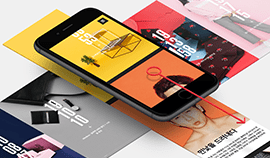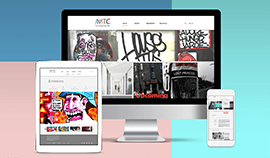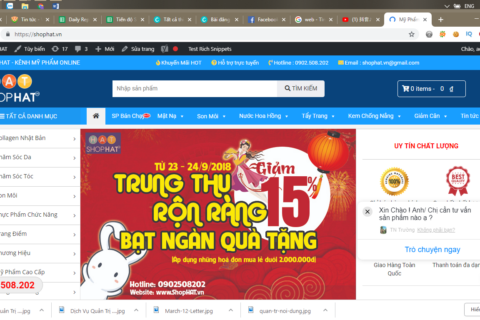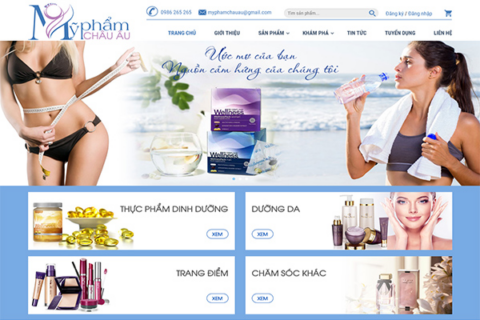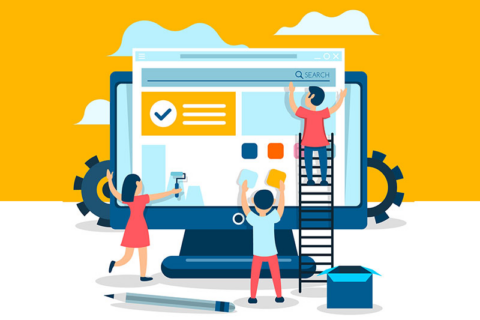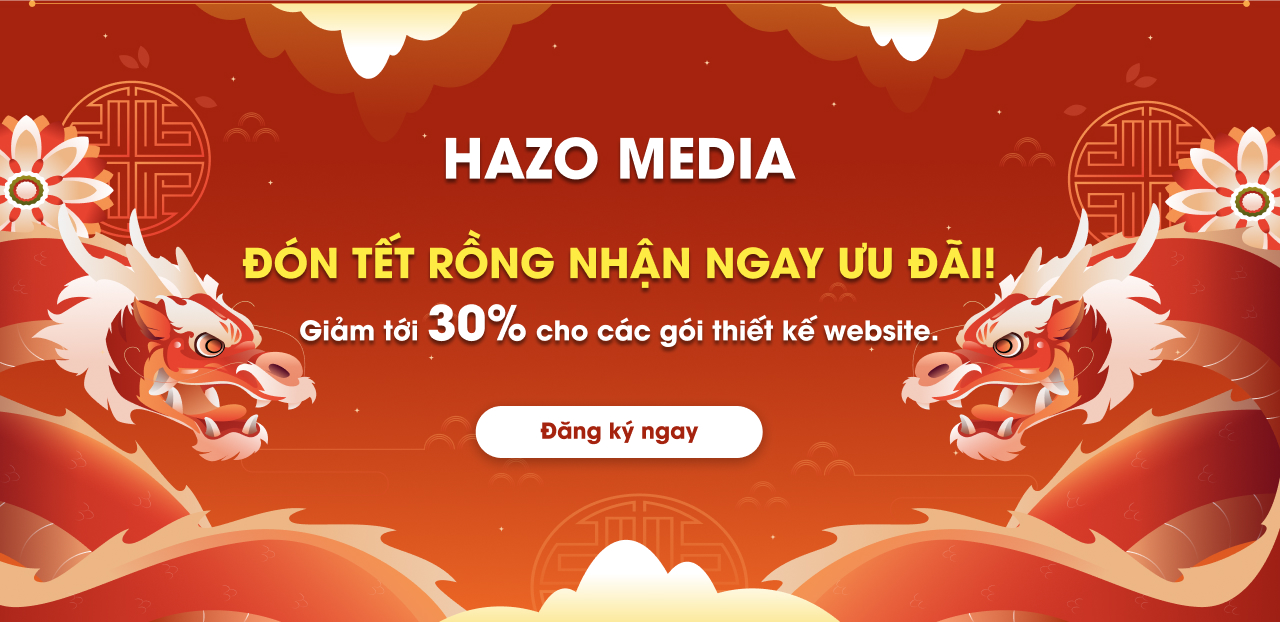TrЖ°б»›c khi quyбєїt Д‘б»‹nh mua tГЄn miб»Ѓn nГ o, quГЅ khГЎch cбє§n phбєЈi kiб»ѓm tra tГЄn miб»Ѓn cГі ai Д‘Дѓng kГЅ chЖ°a (quГЅ khГЎch cГі thб»ѓ kiб»ѓm tra tГЄn miб»Ѓn tбєЎi Д‘Гўy), sau khi kiб»ѓm tra tГЄn miб»Ѓn chЖ°a cГі ai Д‘Дѓng kГЅ, quГЅ khГЎch cГі thб»ѓ Д‘Дѓng kГЅ.
Cách cài đặt SMTP cho WordPress
SMTP là công cụ cho phép doanh nghiệp và các tổ chức gửi và nhận Mail đơn giản và hiệu quả. Sự trải nghiệm của khách hàng, hành vi quản trị website của doanh nghiệp bị gián đoạn là hậu quả của việc người dùng trên WordPress không nhận được Email thông báo đơn hàng trên Woocommerce hay các thông tin từ form Contact Form 7. Hôm nay Hazo Media sẽ hướng dẫn quý bạn đọc cách thiết lập SMTP trên website WordPress.
SMTP là gì?
SMTP (Simple Mail Transfer Protocol) là giao thức TCP/IP được dùng để gửi email trên internet. SMTP được xem cổng thiết lập kênh liên kết giữa mail client và mail server, thiết lập kênh liên lạc giữa mail server gửi và mail server nhận. Khi website của bạn được cài đặt SMTP thì email sẽ được ưu tiên từ mail client lên mail server và từ mail server nó sẽ được server này gửi đi đến mail server nhận. Dưới đây Hazo Media sẽ liệt kê chi tiết từng bước để giúp bạn tự thiết lập SMTP trên website wordpress nhé.
Cách lấy thông tin SMTP của Gmail
SMTP của Gmail trong form trong WordPress các bạn có thể dùng hoàn toàn miễn phí. Chính vì vậy các bạn không cần quá lo lắng về vấn đề kinh phí khi cài đặt ứng dụng này lên website wordpress của doanh nghiệp, Hazo đã dùng từ lâu rồi khá ổn định đấy, miễn là bạn không vi phạm quy tắc của Gmail là được, điểm đặc thù riêng của SMTP là Gmail sẽ giới hạn số mail gửi 2000 email/ngày.
Điều kiện để lấy thông tin SMTP
- Điều đầu tiên bắt buộc là bạn phải có tài khoản Gmail
- Điều kiện thứ hai là tài khoản Gmail của bạn có bật bảo mật 2 lớp
Bước 1: Truy cập vào cổng thông tin Gmail
Các bạn vào trang sau: https://myaccount.google.com/
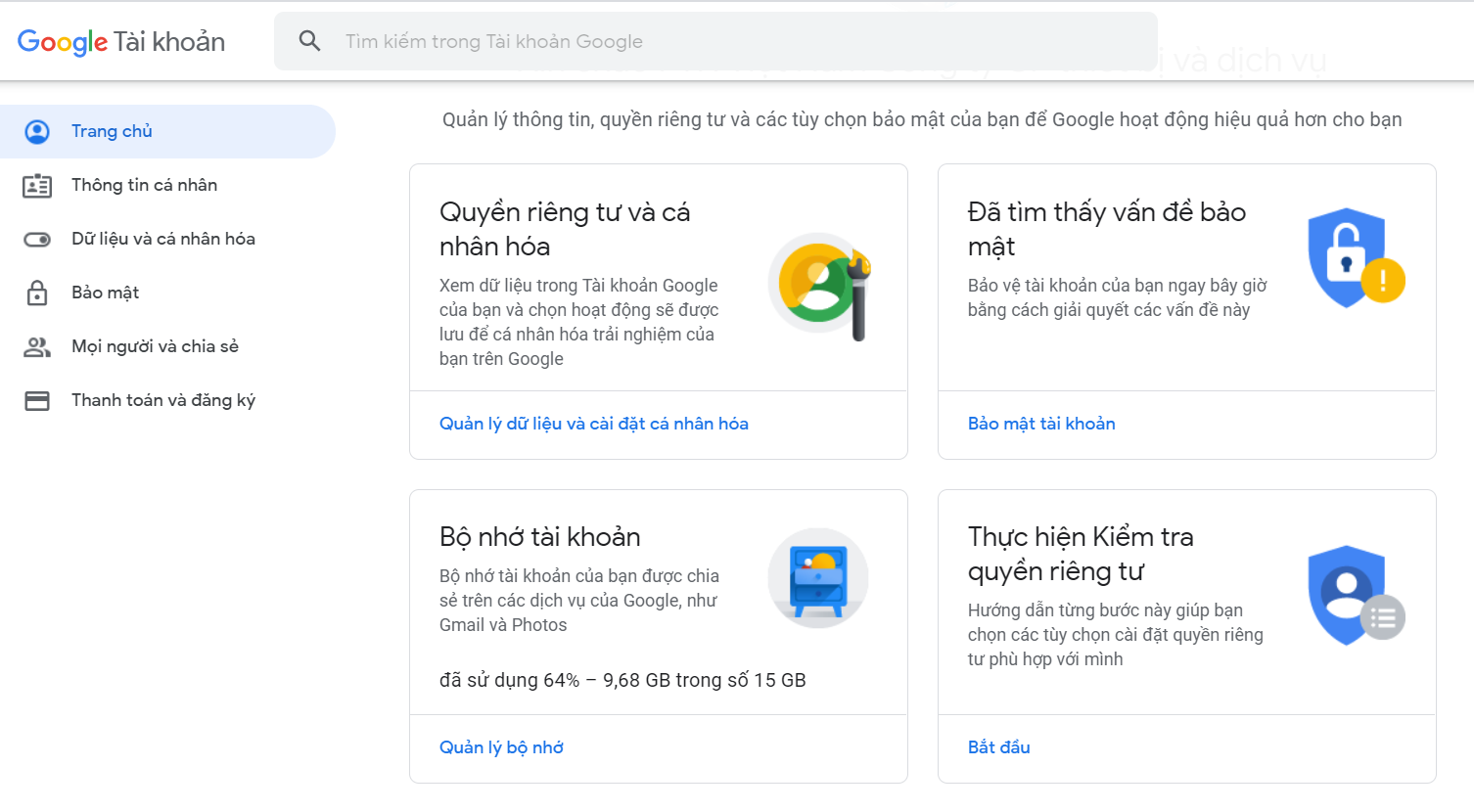
Bước 2: Thiết lập bảo mật tài khoảng Google
Các bạn hãy click chọn vào mục bảo mật ở sidebar bên trái màn hình như hình minh họa dưới đây.
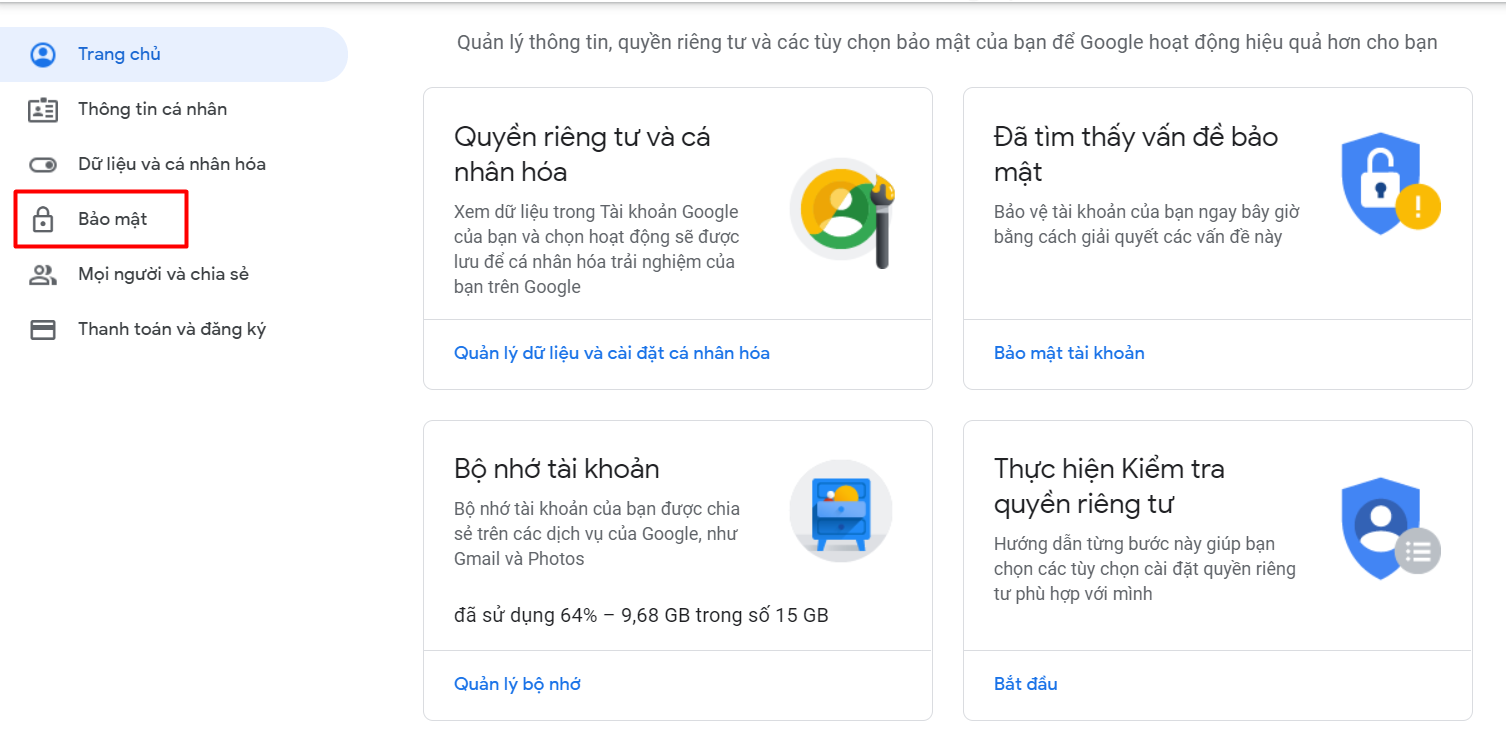
Bước 3: Xác minh 2 bước bảo mật tài khoảng Google
Tại đây các bạn click chọn Xác minh 2 bước để bật Bảo mật 2 lớp tài khoảng của Google
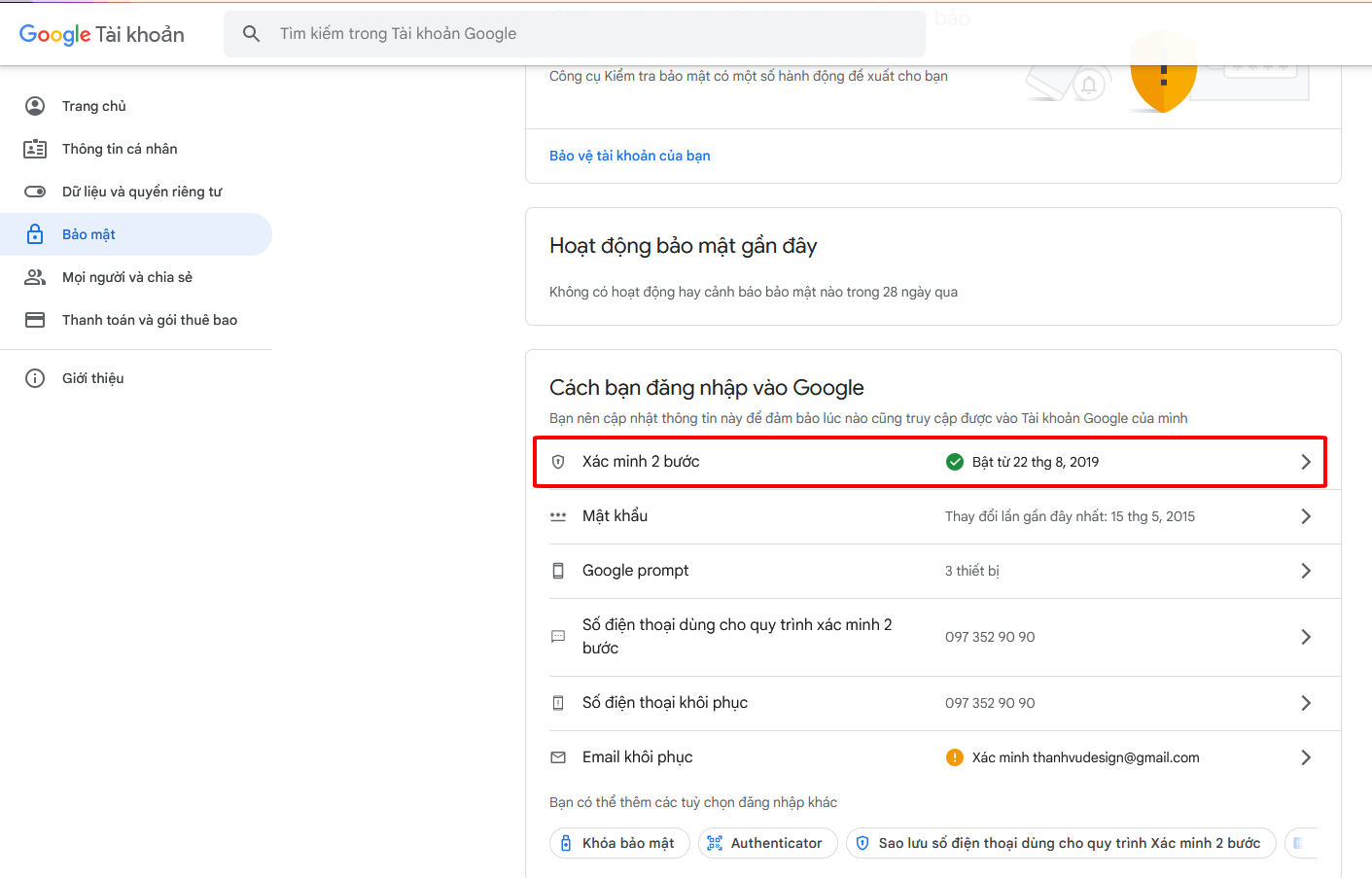
Bước 4: Tạo mật khẩu ứng dụng
Sau khi bật xác minh 2 bước lúc này tại trang bảo mật của bạn bấm tiếp vào Xác minh 2 bước rồi kéo xuống cuối sẽ hiển thị như dưới hình miêu tả, bạn hãy click vào theo hướng mũi tên.
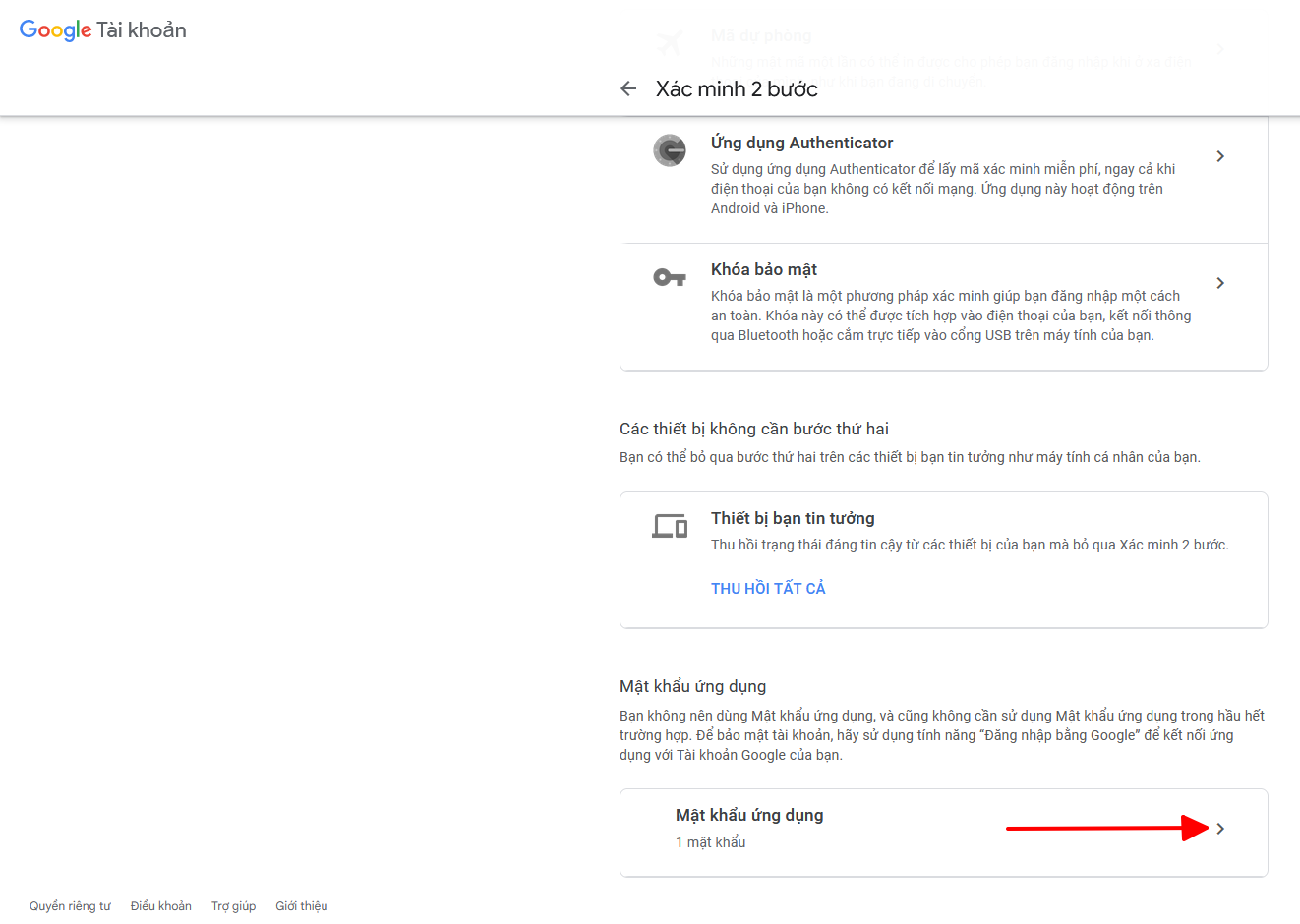
Bước 5: Lấy mật khẩu ứng dụng
Khi các bạn chọn vào Mật khẩu ứng dụng sẽ hiện ra giao diện như hình minh họa dưới đây. Sau đó hãy click chọn ứng dụng các bạn chọn Thư, còn chọn Thiết bị chọn Khác (Tên tùy chỉnh), hiện ra phần nhập tên khác bạn điền TÊN WEBSITE CỦA MÌNH sau đó ấn TẠO
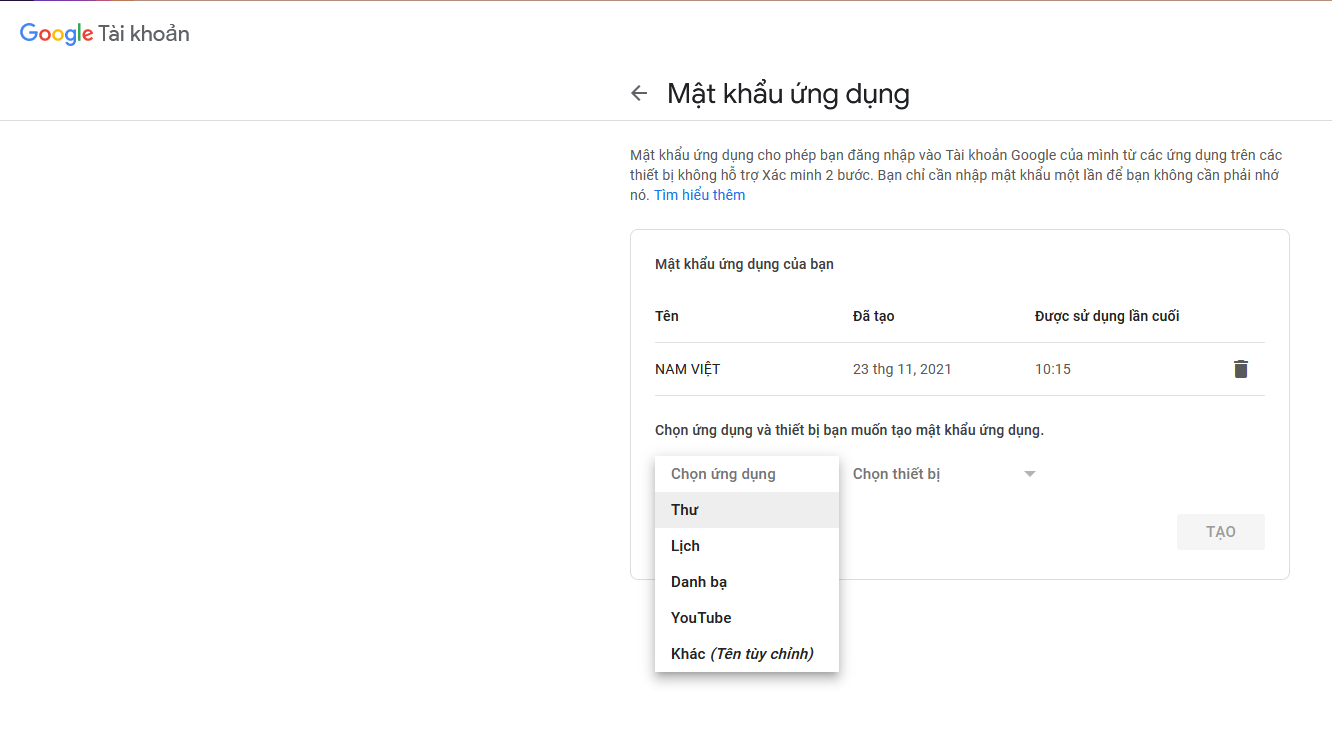
Bước 6: Nhận mật khẩu ứng dụng
Sau khi click “Tạo” như ở bước 5 bạn sẽ nhận được mật khẩu của ứng dụng như phần khoanh đỏ trong hình, và mật khẩu ứng dụng này các bạn cần giữ bí mật.
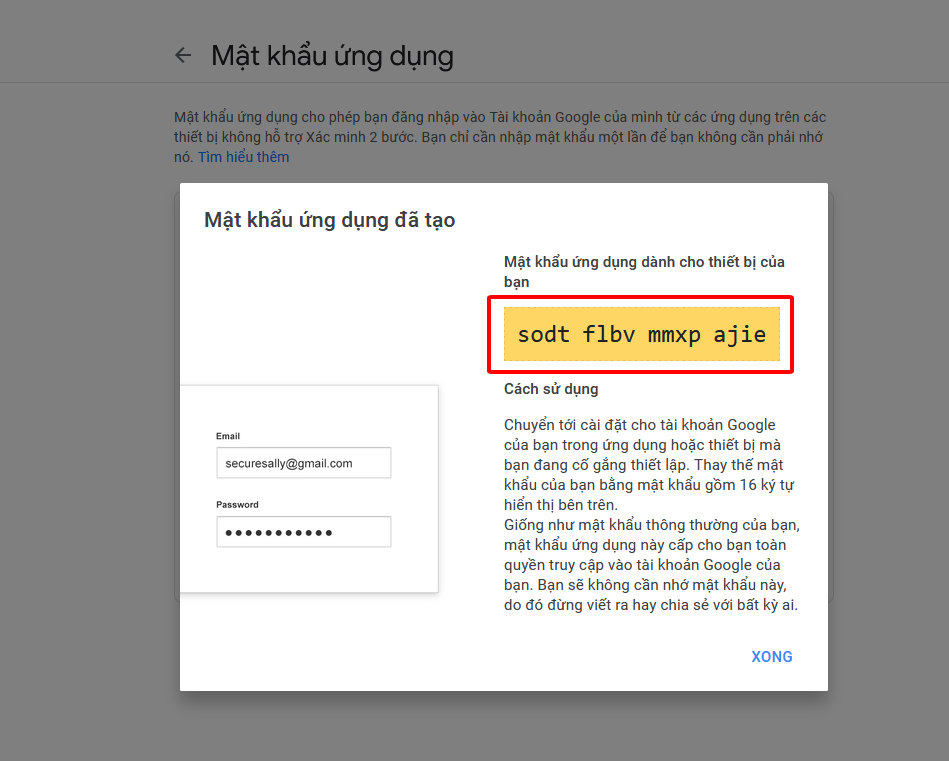
Vậy là xong các bước lấy mã ứng dụng SMTP của Gmail, với mã này các bạn có thể thực hiện gửi mail hay form Contact Form 7 trong WordPress rồi đấy.
Sau khi cài đặt xong các bạn vào phần liên hệ (contact) trên website và gửi mail thử xem hoạt động của gmail hoặc mail nhận của bạn có nhận được mail không nhé.
Nếu bạn gặp vấn đề trong cài đặt, hay gặp trở ngại gì thì hãy liên hệ với Hazo Media nhé ! Hazo Media sẽ hỗ trợ trợ bạn 24/24.